Rett opp feilkode u7121 3202 i Netflix
Miscellanea / / April 05, 2023
Feilkode U7121 3202 er en Netflix-feil som oppstår når en bruker prøver å spille av nedlastede filer på Netflix-appen. Feil U7121 Netflix-appen kan hindre brukere i å se nedlastede filmer og programmer. Det kan være flere årsaker til problemet med Netflix-feilkoden U7121 3202. Stort sett har denne feilen bare blitt lagt merke til på Windows 10-datamaskiner. I denne veiledningen vil vi utforske årsakene og metodene for denne Netflix-appfeilen.

Innholdsfortegnelse
- Hvordan fikse feilkode u7121 3202 i Netflix
- Hva forårsaker Netflix-feilkode U7121 3202?
- Metode 1: Kjør feilsøkingsprogrammet for Windows Store
- Metode 2: Oppdater Windows
- Metode 3: Tilbakestill nylige Windows-oppdateringer
- Metode 4: Slett og last ned tittelfilen igjen
- Metode 5: Installer Netflix på nytt
Hvordan fikse feilkode u7121 3202 i Netflix
Feilkode U7121 3202 er en vanlig Netflix-appfeil, brukere med Windows 10-datamaskiner klaget over at de ikke var i stand til å spille av nedlastede filmer og programmer. Vanligvis vises feilen med en melding som beskriver den som en tittelfeil. Tittelfeilen på Netflix indikerer at appen ikke var i stand til å laste tittelen på den nedlastede filen, og dermed feilen.
Hva forårsaker Netflix-feilkode U7121 3202?
Det kan være flere årsaker til at feilkoden U7121 3202 vises på Netflix-appen; noen av de vanlige årsakene er listet opp nedenfor.
- Windows Update-feil anses generelt som hovedårsaken til Netflix-appfeilene
- Korrupte Windows Store-innstillinger er også ofte ansvarlige for Netflix-feil
- Hvis det er et problem med Netflix-appen og installasjonen av den, kan det også forårsake feil under avspilling av nedlastede filmer og programmer i appen
I den følgende veiledningen vil vi diskutere metoder for å løse feilkode 07121 3202-problemet med Netflix-appen på Windows 10-datamaskiner.
Metode 1: Kjør feilsøkingsprogrammet for Windows Store
Det er mulig at feilen U7121 Netflix kan være forårsaket av feilaktige Windows Store-innstillinger som fører til app-feil. For å løse Netflix-feilkode U7121 3202-problemer kan du prøve å kjøre en innebygd Windows Store-feilsøking på din Windows 10-datamaskin.
1. Slå den Windows + I-tastene sammen for å åpne WindowsInnstillinger.
2. Klikk på Oppdatering og sikkerhet.

3. Naviger til fra panelet på venstre side Feilsøking.

4. Rull ned og finn Windows Store-apper, og velg deretter Kjør feilsøkingsprogrammet alternativ.

5. Vent til feilsøkeren oppdager problemer og bruk rettelsen.
6. Vent til Windows finner feilene for å fikse dem og start PC-en på nytt.
Metode 2: Oppdater Windows
Vanligvis er denne feilen forbundet med problemer forårsaket av feil Windows 10-konfigurasjon med Netflix PC-appen. For å løse problemet med U7121 Netflix-appen, kan du prøve å sjekke oppdateringer for Windows og se om Netflix-feilkoden U7121 3202-problemet løses. Les vår guide på hvordan laste ned og installere den siste oppdateringen for Windows 10.

Les også:Hvordan fikse Netflix-feil UI3010
Metode 3: Tilbakestill nylige Windows-oppdateringer
Selv om du har oppdatert Windows 10 til den nyeste versjonen, kan noen ganger forårsake Netflix-appfeil på grunn av feil og feil i den nyeste Windows-versjonen. For å løse dette problemet kan du prøve å rulle tilbake den nyeste Windows-appen. Dette vil installere den forrige Windows 10-versjonen på datamaskinen din. Følg trinnene nedenfor for å gjøre det:
1. Start WindowsInnstillinger.
2. Klikk på Oppdatering og sikkerhet innstilling.

3. Fra panelet på venstre side, naviger til Gjenoppretting Meny.
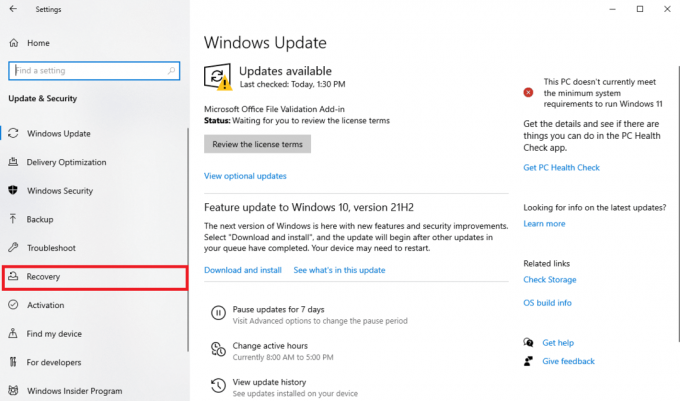
4. Lokaliser Gå tilbake til forrige versjon av Windows 10 og klikk på Kom i gang.
5. Vent til prosessen er fullført og start datamaskinen på nytt.
Metode 4: Slett og last ned tittelfilen igjen
Vanligvis vises denne feilen med en tittelfeilmelding; dette indikerer at Netflix ikke var i stand til å laste tittelen på det nedlastede mediet. For å løse dette Netflix-feilkoden u7121 3202-problemet kan du prøve å slette og laste ned tittelfilen på nytt.
1. trykk Windows-tast, type Netflix, og klikk deretter på Åpen.
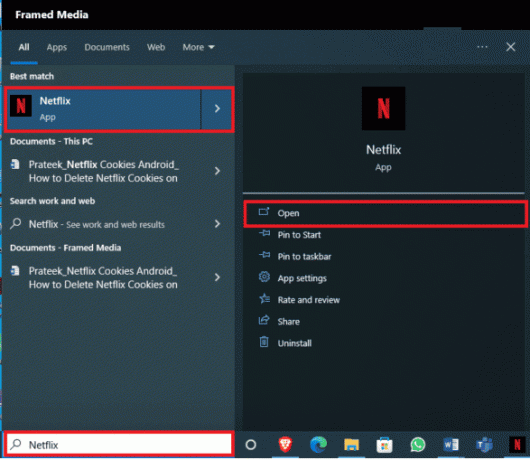
2. I Netflix-vinduet, finn Meny alternativer øverst til venstre i vinduet.
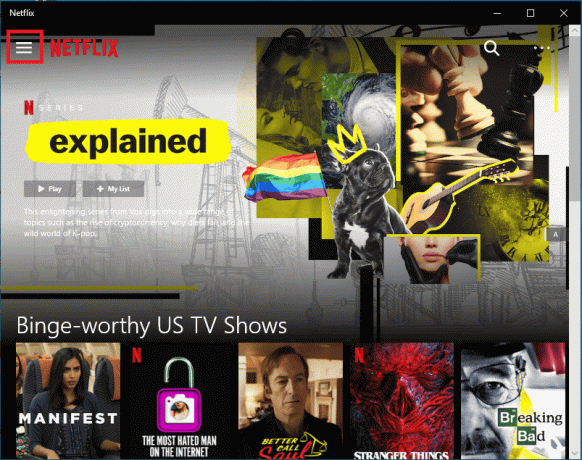
3. Rull ned og klikk på Mine nedlastinger.

4. I vinduet Mine nedlastinger finner du Redigere ikonet øverst til høyre i vinduet.
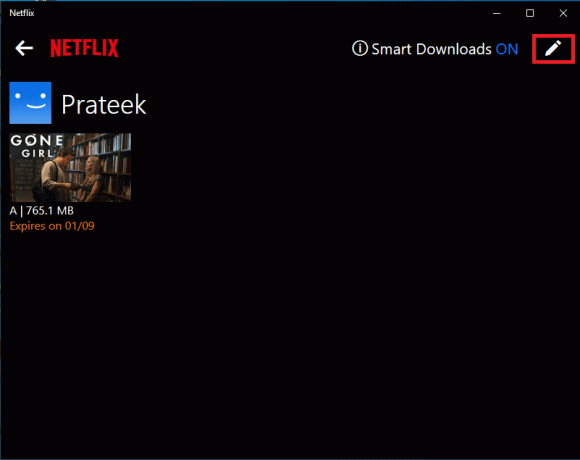
5. Velg mediet du har problemer med og klikk på Slettikon.

6. Vent til filen er slettet, og last den ned igjen.
Les også:Slik fikser du Netflix-feilkode M7111-1101
Metode 5: Installer Netflix på nytt
Hvis ingen av de tidligere metodene fungerer og du fortsetter å motta feilen U7121 Netflix; dette kan være på grunn av problemene med Netflix-appen din. Du kan unngå problemer med Netflix feilkode U7121 3202 ved å installere på nytt Netflix app på datamaskinen din.
1. Skriv inn i startmenyen søk Netflix.

2. Finn og klikk på fra panelet på høyre side Avinstaller.

3. Bekreft forespørselen ved å klikke på Avinstaller.

4. Vent til avinstalleringen er ferdig.
5. Når avinstalleringsprosessen er fullført, gå til start menysøk og skriv Microsoft Store og klikk på Åpen.
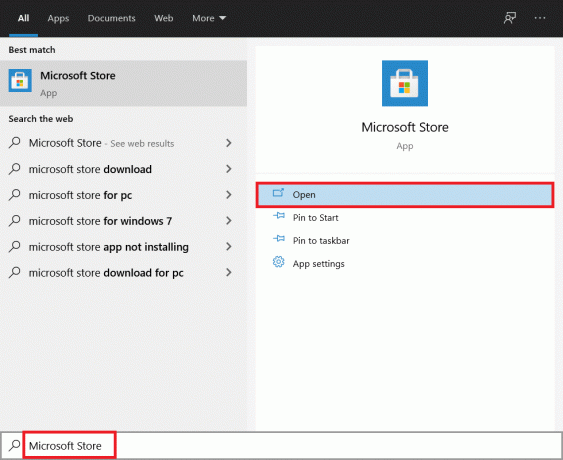
6. Søk etter i Microsoft Store Netflix.

7. Klikk på Få for å installere Netflix-appen på enheten din.

8. Følg instruksjonene på skjermen for å fullføre installasjonsprosessen.
Merk:Oppdater Silverlight for Internet Explorer 11. Hvis feilkoden U7121 3202 oppstår mens du bruker Internet Explorer 11, kan du i slike tilfeller prøve å fikse dette problemet ved å oppdatere Microsoft Silverlight for Explorer.
Ofte stilte spørsmål (FAQs)
Q1. Hvorfor kan jeg ikke spille av nedlastinger på Netflix?
Ans. Det kan være mange grunner til at du kanskje ikke kan spille av filmer på Netflix-appen din. Hvis det er problemer med Windows-oppdateringer, kan det hende du ikke kan spille av media på Netflix på Windows 10-systemet.
Q2. Kan jeg laste ned filmer på Netflix?
Ans. Ja, kan du laste ned medier, for eksempel filmer og programmer, på Netflix-kontoen din. Du kan få tilgang til disse nedlastingene fra alternativet Mine nedlastinger i menyen.
Q3. Vil reinstallering av Netflix fikse feil?
Ans. Hvis ingen feilsøkingsmetode fungerer, er det en god idé å installere Netflix-appen på nytt på Windows 10-datamaskinen.
Anbefalt:
- Løs MSDN Bugcheck Video TDR-feil i Windows 10
- Rett opp uventet feil på Netflix
- Fiks Netflix-feilkode NSES-404 i Windows 10
- Rett opp Netflix-feil F7121 1331 P7 i Windows 10
Vi håper denne veiledningen var nyttig for deg, og at du klarte å fikse feilkode U7121 3202 i Netflix-appen. Fortell oss hvilken metode som fungerte best for deg. Hvis du har noen forslag eller spørsmål, vennligst skriv dem i kommentarfeltet.

Elon Decker
Elon er en teknisk skribent ved TechCult. Han har skrevet veiledninger i ca. 6 år nå og har dekket mange emner. Han elsker å dekke emner relatert til Windows, Android og de nyeste triksene og tipsene.



